
Najpogosteje se na BIOS (Basic Input / Output System) spomnimo samo takrat, ko moramo znova namestiti operacijski sistem in moramo nekako nastaviti škorenj z diska ali bliskovnega pogona. O tem sem pogosto pisal v člankih, kot so: Namestitev sistema Windows 7 na nov računalnik, Namestitev sistema Windows XP s bliskovnega pogona USB, 4 načini namestitve Windows 7 s bliskovnega pogona. Ustvarjanje zagonskega USB bliskovnega pogona, namestitev sistema Windows 8 v računalnik, prenosnik ali tablični računalnik in drugi. Zdaj jo želim sestaviti in se po potrebi sklicevati samo na ta članek. Ta članek bo uporaben za vse različice BIOS-a in za različna podjetja. Nekakšna enotna referenca 
Prva stvar, ki jo morate vedeti, je, da je BIOS razčlenjen po proizvajalcu in različici..
Do spremenite način zagona v BIOS-u - najprej ga morate vnesti.
Seveda lahko iz priročnika, ki je priložen računalniku, ugotovite, katera različica in proizvajalec vašega BIOS-a je.
To lahko ugotovite tudi tako, da pogledate črto na vrhu na črnem zaslonu ob zagonu (proizvajalec bo tam naveden).
No, potem že vstopi v bios, vedoč, kaj je s tabo.
V nekaterih različicah BIOS-a ni takega zaslona z nizom zaslona. Enostavno je logotip, spodaj pa piše nekaj kot "Pritisnite F2 za vstop v SETUP" in pritisnite F2. Če gre samo za logotip in ni znakov, pritisnite ESC in nato del ali f2
Tu je kratek seznam proizvajalcev in bližnjice na tipkovnici za vstop v BIOS: Prikaži / skrij besedilo
Prikaži / skrij besedilo
Prav tako so na dnu črnega zaslona napisane tipke za vstop v BIOS in prikaz seznama, ki vsebuje naprave, ki so na voljo za nalaganje in se lahko z njega zaženete. Toda o njem na koncu članka.
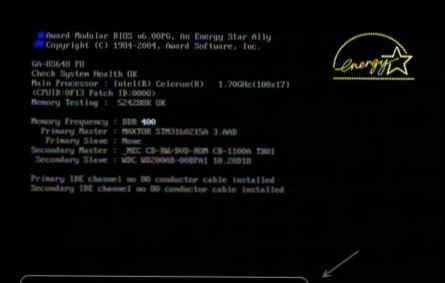 kako vnesti bios
kako vnesti biosKot lahko vidite - najpogosteje morate pritisniti tipko F2 ali Del.
Zdaj morate v prenos naložiti bliskovni pogon USB ali disk.
Oglejmo si nekaj primerov, ki se razlikujejo od proizvajalca BIOS.
Konfiguriranje nagrade Bios za zagon iz bliskovnega pogona USB ali diska:
Glavno okno je tak pogled, v katerem potrebujemo drugi element:
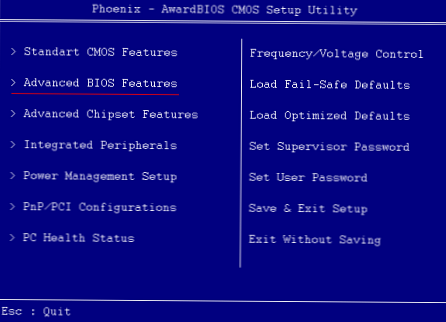 glavna nagrada za okno BIOS
glavna nagrada za okno BIOSNadaljnje je odvisno od različice vdelane programske opreme. V enem primeru boste morali iti na element, podoben "Setup za zagon in diskete"
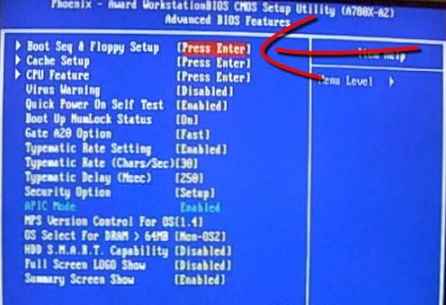 izberite nagrado za prenos
izberite nagrado za prenosv drugem primeru vam ni treba kam iti - vse bo pred vašimi očmi
 izberite nagrado za prenos
izberite nagrado za prenosKlikne naprej Prva zagonska naprava (Prva zagonska naprava), kliknite Vnesite in takšno okno se bo prikazalo
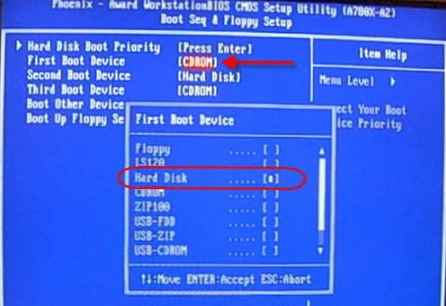 okno za izbiro naprav pri nalaganju nagrade BIOS
okno za izbiro naprav pri nalaganju nagrade BIOSv katerem morate izbrati pogon ali bliskovni pogon, ki se bo najprej zagnal. Določite lahko drugo zagonsko napravo, na primer pogon trdega diska (HDD), vendar običajno BIOS sam napolni te podatke.
Opomba:
Če izberete bliskovni pogon USB, morate med drugim iti do postavke "Prednost zagona trdega diska" in s pomočjo gumbov "+" in "-" ali "PageUp" in "PageDown" premakniti naš bliskovni pogon USB na sam vrh:
 namestite prvo mesto za nagrado BIOS
namestite prvo mesto za nagrado BIOSPrav tako si velja zapomniti, da mora BIOS videti bliskovni pogon USB, preden ga vklopite ali pred ponovnim zagonom, priključite.
Nato pritisnite tipko "F10" (glejte natančno tipko v orodni vrstici na dnu zaslona z imeni "Shrani", "Izhod") ali pojdite v glavni meni BIOS-a in izberite "Shrani in zapusti nastavitev". V rdečem oknu s tipko "Y" na tipkovnici izberite "Da" in pritisnite "Enter"
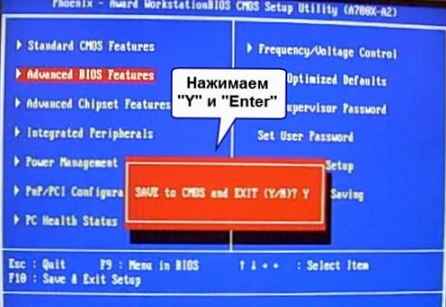 shranite in zapustite nastavitve za dodelitev biosa
shranite in zapustite nastavitve za dodelitev biosaRačunalnik se bo znova zagnal in ob zagonu z namestitvenega diska sistema Windows se lahko za nekaj sekund pojavi taka zahteva. "Pritisnite katero koli tipko za zagon s CD-ja ali DVD-ja ..."
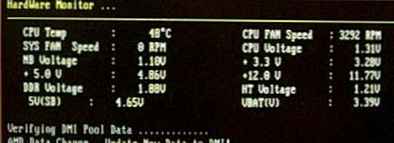
Kaj pomeni "Pritisnite kateri koli gumb za zagon s CD-ja ali DVD-ja".
To pomeni, da če v tem trenutku ne pritisnete nobenega gumba na tipkovnici, se bo računalnik še naprej zagonal z naslednje naprave na seznamu.
Druga različica tega BIOS-a:
 Prikaži / skrij besedilo
Prikaži / skrij besediloTo sem spoznal šele na starih računalnikih pred desetimi leti do leta 2003. Glavni meni je videti tako:
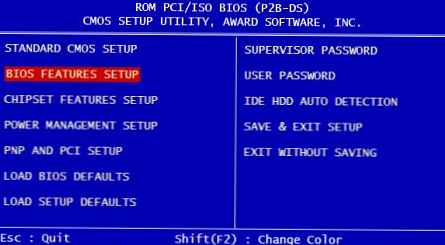
Če želite konfigurirati vrstni red zagona, pojdite na meni NASTAVITEV ZNAČILNOSTI BIOSA:
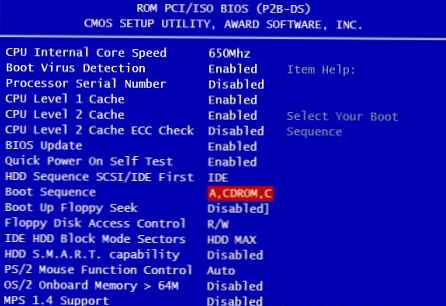
Na tem mestu preprosto izberemo gumba PageUp in PageDown (ali Enter in puščice), da najprej nastavimo CDROM ali USB bliskovni pogon. NE pozabite na drugo in tretjo napravo
In tudi:
 Prikaži / skrij besedilo
Prikaži / skrij besedilo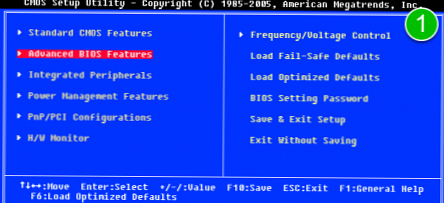 namestitev zagonskega diska BIOS
namestitev zagonskega diska BIOS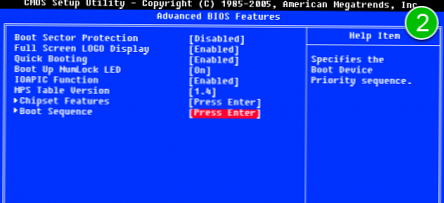 namestitev zagonskega diska BIOS
namestitev zagonskega diska BIOS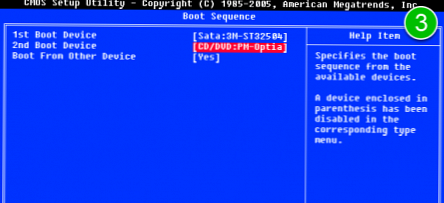 namestitev zagonskega diska BIOS
namestitev zagonskega diska BIOSKako izbrati, kaj naj se zažene v AMI BIOS
Če vstopite v BIOS, vidite tak zaslon, potem vi AMI BIOS:
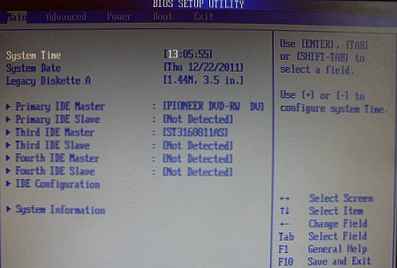
S tipko na tipkovnici "puščica v desno" se premaknemo na zavihek Boot:
 kako izbrati zagon z diska ali bliskovnega pogona v AMI BIOS-u
kako izbrati zagon z diska ali bliskovnega pogona v AMI BIOS-uPojdite na "Pogoni trdega diska" in v vrstici "1. pogon" (lahko se imenuje "Prvi pogon") izberite disk ali bliskovni pogon USB:
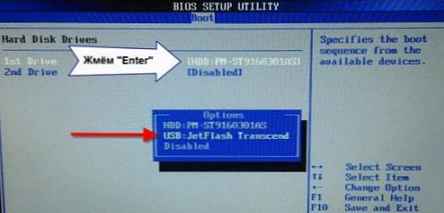 kako izbrati zagon z diska ali bliskovnega pogona v AMI BIOS-u
kako izbrati zagon z diska ali bliskovnega pogona v AMI BIOS-uNato pojdite na "Prednost zagonske naprave", pojdite na "Prvo zagonsko napravo" in s seznama izberite, kaj ste izbrali v prejšnjem zavihku (to je, če je bil na trdih diskih izbran USB bliskovni pogon, to morate tukaj določiti. To je pomembno! )
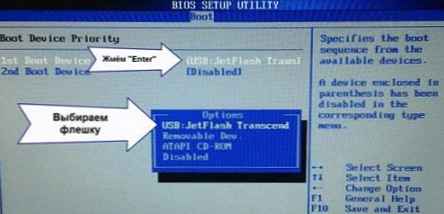 kako izbrati zagon z diska ali bliskovnega pogona v AMI BIOS-u
kako izbrati zagon z diska ali bliskovnega pogona v AMI BIOS-uZa zagon s CD / DVD diska morate v tem meniju izbrati "ATAPI CD-ROM" (ali preprosto "CDROM"), medtem ko ni treba iti v prejšnji meni "Pogoni trdega diska".
Zdaj shranimo rezultate s tipko "F10" ali pojdimo v razdelek BIOS "Izhod" in izberemo "Izhod iz shranjevanja sprememb".
Še en AMI BIOS, ampak vse je jasno:
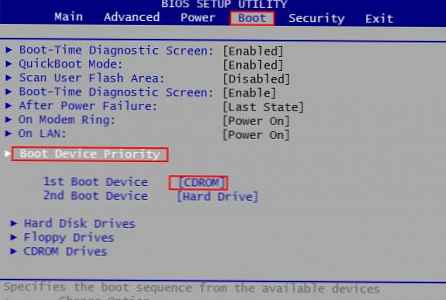 kako izbrati zagon z diska ali bliskovnega pogona v AMI BIOS-u
kako izbrati zagon z diska ali bliskovnega pogona v AMI BIOS-uKonfigurirajte Phoenix-Award Bios za zagon s bliskovnega pogona
Če v BIOS-u zagledate tak zaslon, potem imate BIOS Phoenix-Award:

Pojdimo na zavihek "Advanced" in nasproti "First Boot Device" nastavimo, kar potrebujemo (USB bliskovni pogon ali disk):

Shranjeno s F10
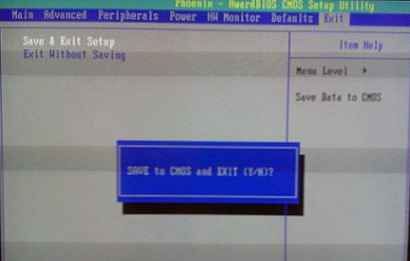
Konfiguriranje EFI (UEFI) Bios z grafičnim vmesnikom za zagon s bliskovnega pogona
Zdaj ne boste nikogar presenetili. Skoraj vsi novi računalniki prihajajo s podobno lupino. Več o tem si lahko preberete v članku Kako je UEFI boljši od običajnega BIOS-a in kakšne so razlike.
Pri nalaganju je na dnu zaslona razdelek "Prednostna zagona", kjer lahko z miško (povlečete in spustite) slike nastavite želeni vrstni red zagona.
V zgornjem desnem kotu lahko kliknete tudi gumb "Izhod / napredni način" in v oknu, ki se prikaže, izberite Napredni način..
 uefi začetni zaslon
uefi začetni zaslonNato pojdite na zavihek »Zagon« in v razdelku »Prednostne možnosti zagona« v polju »Možnost zagona št. 1« nastavite privzeto zagonsko napravo na USB bliskovni pogon, DVD-ROM, trdi disk ali drugo razpoložljivo napravo.
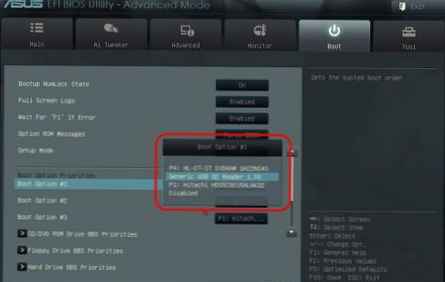 kako postaviti zagonski disk v biofeed uefi
kako postaviti zagonski disk v biofeed uefiKako zagnati bliskovni pogon USB ali disk brez vstopa v BIOS
O tem sem pisal že skoraj na samem začetku članka..
Takrat morate enkrat pritisniti tipko in se prikaže okno z izbiro nalaganja. Ta metoda ne spremeni nastavitev BIOS-a..
Običajno Nagradite BIOS ponuja, da pritisnete "F9", da pokličete zagonski meni, AMI pa prosi, da pritisnete "F8". V prenosnikih je lahko tipka "F12".
Na splošno si oglejte spodnjo vrstico in poiščite predmete, na primer "Pritisnite F8 za BBS POPUP" ali "Pritisnite F9, da izberete zagonsko napravo po POST".
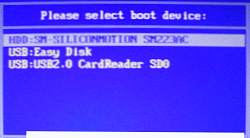
Zakaj se v BIOS-u ne morem zagnati s bliskovnega pogona USB??
Možni razlogi:
- Krmilnik USB onemogočen v BIOS-u.
Če želite to preveriti v nagradnem BIOS-u, morate iti v razdelek »Napredne funkcije čipov« ali »Integrirana periferna oprema«.
Iščemo možnost "USB Controller", mora biti "Enabled"
V AMI-ju, v razdelku Advanced, mora biti možnost »USB 2.0 Controller« omogočena in način USB 2.0 Controller v stanju »HiSpeed«.
- Težave s sprednjimi vhodnimi USB vhodi, poskusite z drugimi ali zadaj.
- Težave so v samem bliskovnem pogonu ali v posneti sliki (običajno če pride do napake "NTLDR manjka" ali kazalec utripa v zgornjem levem kotu zaslona). Preveriti morate na delujočem računalniku.
Na starodavnih računalnikih običajno ni mogoče zagnati z bliskovnih pogonov USB. Če ni novejšega BIOS-a, potem lahko PLOP projekt pomaga..
1) Prenesite najnovejšo različico "Plop Boot Manager" s zgornje povezave in razpakirajte.
2) V arhivu so datoteke: plpbt.img - slika za disketo in plpbt.iso - slika za CD.
3) Sliko zapišemo na disk in se z nje zaženemo (ali z diskete).
4) Prikaže se meni, v katerem že izberemo naš bliskovni pogon in zaženemo iz njega.
Majhno dekodiranje označb pogona pri izbiri:
Po tem, ko ste naredili, kar ste želeli (in zakaj ste v BIOS-u zamenjali zagon), vrnite nastavitve zagona nazaj, tako da se računalnik zažene s trdega diska.













